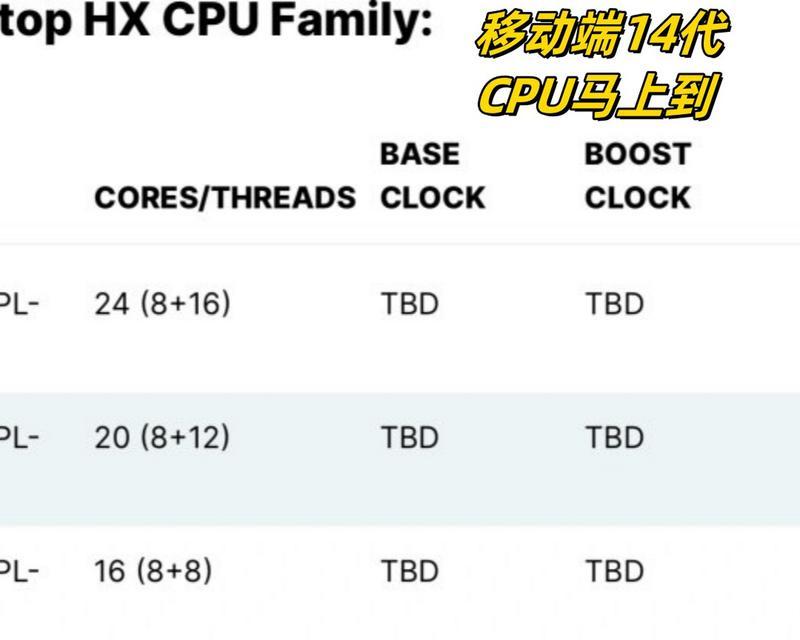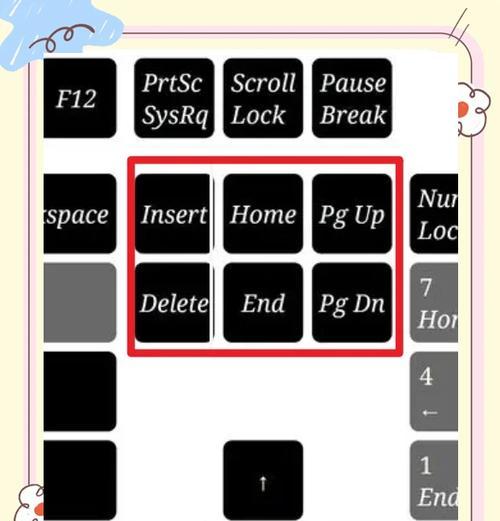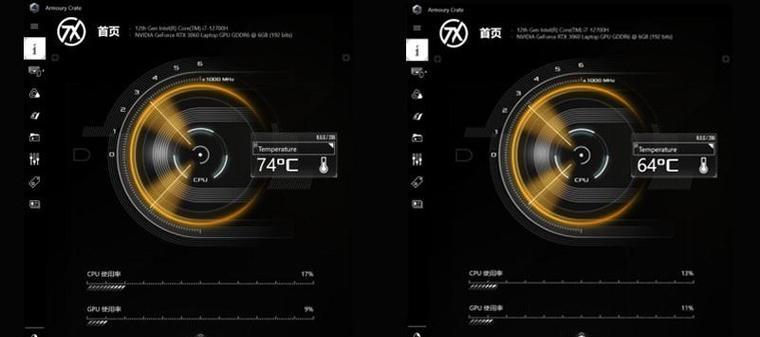在当今数字化时代,笔记本电脑的性能对我们的工作效率和娱乐体验有着直接影响。内存作为电脑运行速度的关键组成部分,其容量大小往往决定了电脑多任务处理的能力。当您发现笔记本电脑的内存已经满了,却还需要更多的内存来满足工作或游戏的需求时,怎么办呢?本文将为您提供详细的指导,告诉您笔记本内存插槽满了该如何扩展,扩展的方法是什么,以及在扩展过程中需要注意的事项。
如何确定笔记本内存是否已满?
在探讨如何扩展内存之前,首先需要确定您的笔记本内存是否真的已经满了。笔记本通常有两个或更多的内存插槽,而每个插槽可以插入一定容量的内存条。您可以使用以下步骤来检查当前内存的使用情况:
1.打开笔记本电脑的“任务管理器”:
在Windows系统中,您可以通过同时按下`Ctrl`+`Shift`+`Esc`快捷键来打开它。
在MacOS系统中,您可以通过点击屏幕左上角苹果菜单,选择“关于本机”>“内存”来查看。
2.在“任务管理器”的性能页面,查看“内存”部分,您可以看到当前内存的使用情况以及已安装的内存大小。
如果您的笔记本显示已使用的内存接近或达到已安装内存的总容量,那么您可能需要考虑扩展内存。
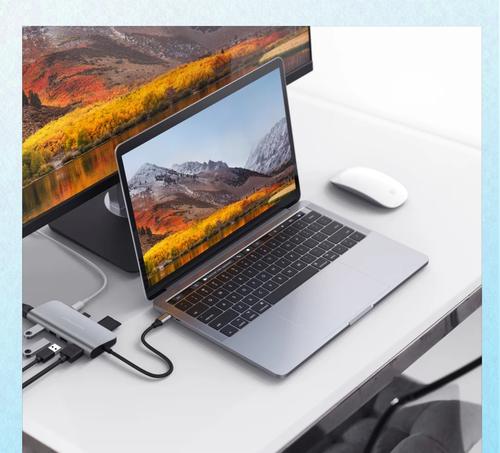
笔记本内存扩展方法详解
检查笔记本支持的内存类型和最大容量
在购买新的内存条之前,您需要确认笔记本支持的内存类型(DDR3,DDR4等),以及主板支持的最大内存容量。这通常取决于笔记本的型号和制造商。您可以查看笔记本的用户手册,或联系制造商客服获取准确信息。
购买合适的内存条
根据您的笔记本型号,购买适合的内存条。在购买时,请注意以下几点:
1.确保内存条的频率与笔记本原装内存相匹配,或选择向下兼容的频率。
2.选择与笔记本内存插槽兼容的内存条尺寸,如DDR3或DDR4的SODIMM类型。
3.考虑升级的内存条容量,推荐至少升级到原容量的两倍,以达到最佳性能。
扩展内存的步骤
在购买了合适的内存条后,您可以按照以下步骤自行扩展笔记本的内存:
1.关闭笔记本电脑并拔掉电源,断开所有外围设备。
2.将笔记本翻转到背面,找到内存仓盖的螺丝。
3.用螺丝刀小心拆下内存仓盖,露出内存插槽。
4.按照说明书或笔记本底部标签指示,找到已安装的内存条位置。
5.轻轻按下内存条两侧的卡扣,使内存条弹起一定角度(通常为30度左右)。
6.轻轻将内存条从插槽中取出,并按照相反的步骤安装新的内存条。
7.安装完毕后,确保内存条两边的卡扣都已固定。
8.盖回内存仓盖,并重新安装好螺丝。
检查内存是否正确安装
在完成内存安装后,您需要确认新的内存条是否正确安装并被系统识别:
1.开启笔记本电脑,进入系统。
2.重新打开“任务管理器”或MacOS的“关于本机”,检查内存容量是否有增加。
如果出现任何错误或笔记本无法启动,您可能需要检查内存条是否安装得当或是否与笔记本兼容。

扩展内存时可能遇到的问题和解决办法
兼容性问题
每种笔记本型号对内存的要求有所不同。若购买了与原内存条频率或规格不匹配的内存,可能会导致系统无法正常识别或启动。在购买前,务必通过笔记本制造商或第三方专业评测网站确认兼容性问题。
安装不当
如果内存条没有正确安装,可能会导致接触不良、系统不稳定或无法开机等问题。确保安装时内存条两边的卡扣都已完全卡住,没有松动。
硬件故障
在极少数情况下,内存条本身可能存在缺陷,或笔记本的内存插槽出现故障。如果在安装新内存后出现硬件错误,建议到专业的维修店进行检测。

结语
扩展笔记本内存是一个相对简单的过程,但需确保每个步骤都准确无误。通过本文的指导,您将能够了解笔记本内存插槽满了后如何扩展以及具体的扩展方法。若在操作过程中有任何疑问,建议咨询专业技术人员的帮助。希望您能够顺利提升笔记本的性能,享受更加流畅的使用体验。